安卓的termux还是有很多好玩的东西,iOS也有类似的终端模拟器——iSH,但是一直都是testflight测试版,最近终于上架appstore了。
github:https://github.com/ish-app/ish
appstore:https://apps.apple.com/us/app/ish-shell/id1436902243
wiki:https://github.com/ish-app/ish/wiki
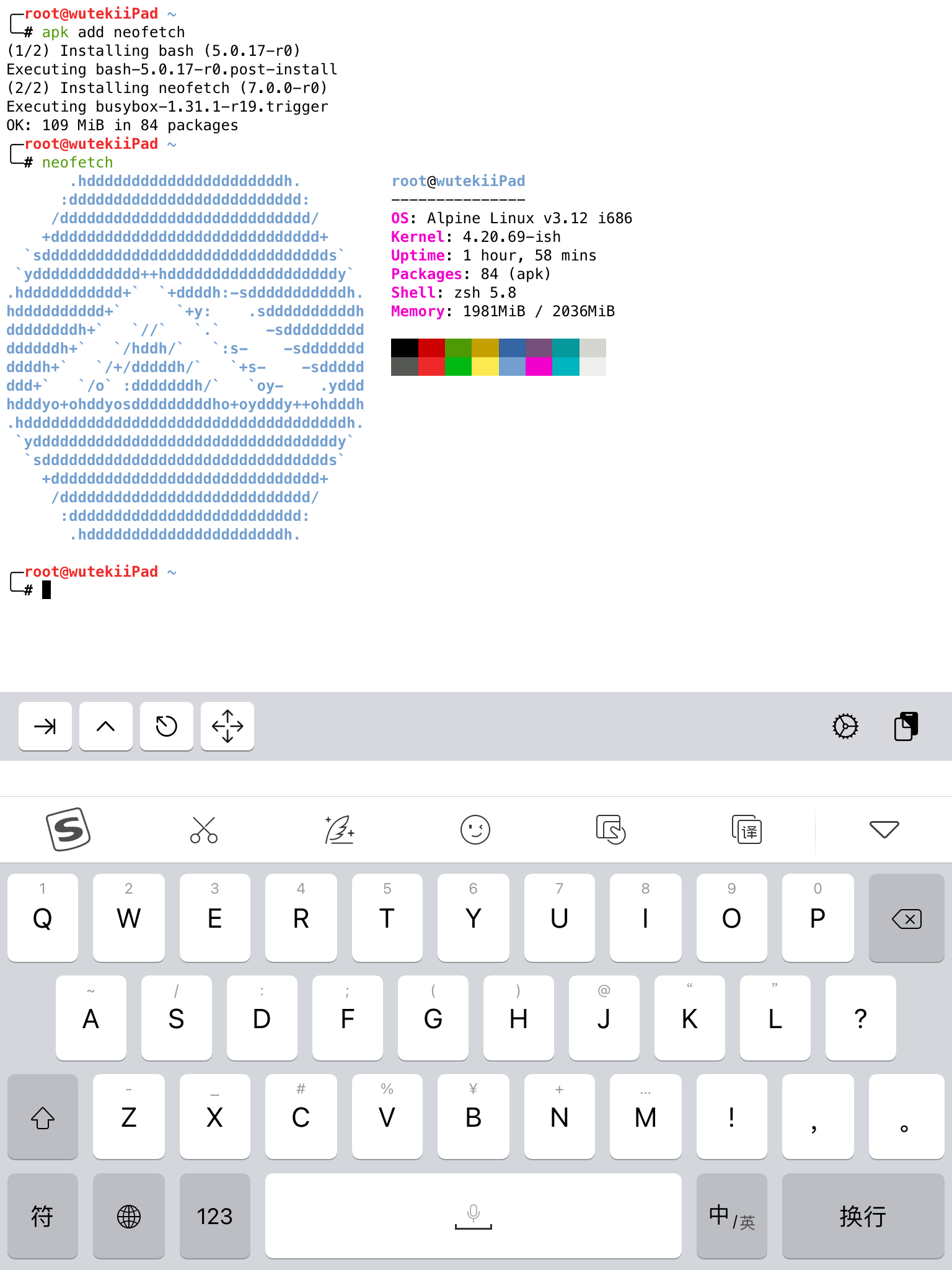
1、使用Alpine软件包管理器apk.
# 下载 wget http://dl-cdn.alpinelinux.org/alpine/v3.12/main/x86/apk-tools-static-2.10.5-r1.apk # 解压 tar xf apk-tools-static-2.10.5-r1.apk sbin/apk.static # 添加apk包管理器 ./sbin/apk.static add apk-tools
apk管理器的使用:
# 更新 apk update #更新最新本地镜像源 apk upgrade #升级软件 # 安装软件 apk add xxxx # 卸载 apk del xxxx # 搜索 apk search xxxx # 软件包信息 apk info xxxx
2、查看iSH文件,简单了解一下文件目录结构还是有必要的。
ish-设置-filesystems-default-browse files,即可查看文件。或者打开文件应用,编辑侧边栏,即可添加iSH位置。
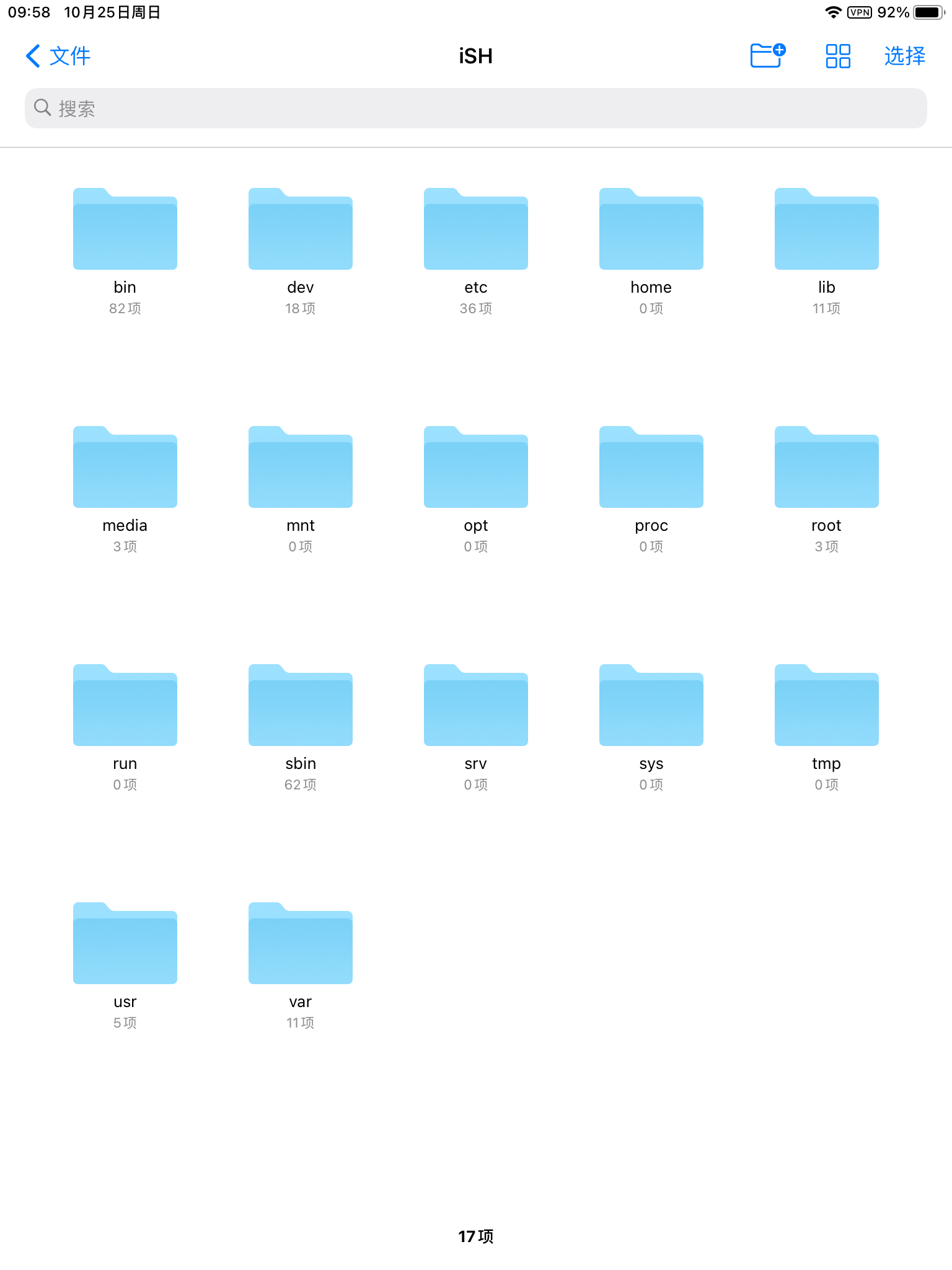
3、按键。几个附加按键,简单使用应该也够用了。方向键就是四个箭头那个,ctrl键就是”^”,esc键就是一个圈一个箭头向外的那个,一个箭头向右的那个就是tab键。
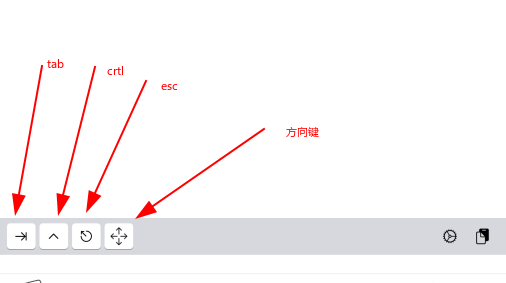
4、后台运行,由于iOS系统原因,基本上都是假后台,为了避免应用后台休眠,利用定位服务,允许应用后台运行,这样一些需要后台运行的服务就不会轻易被关掉了。
cat /dev/location > /dev/null &
5、使用ssh连接,windows可以使用putty等,linux/mac使用终端,安卓使用termux等就可以连接iSH了。
# 安装openssh apk add openssh # 生成密钥文件,可能有点慢,需要耐心等待 ssh-keygen -A # 设置密码,可以设置一个稍微复杂一点的密码 passwd # 设置PermitRootLogin为yes # 可以使用自带的编辑器vi,修改/etc/ssh/sshd_config vi /etc/ssh/sshd_config # 输入i,在最后添加 PermitRootLogin yes # 按esc键,输入:wq即可退出 # 修改ssh端口,系统限制不能监听1024以下端口,可以修改/etc/ssh/sshd_config 最后添加大于1024的非标准端口,比如: Port 8022
其他终端通过ssh连接iSH:也可以自己设置一下密钥登录,每一次ssh连接就不需要输入密码了。
ssh root@xxx.xxx.xxx.xxx -p 8022 # root默认用户,8022自己设置的端口,xxx.xxx.xxx.xxx是你局域网内的ip或者有公网ip也行。
6、还可以安装python3,aria2,x11vnc,git等等,也是挺有意思的。和安卓的termux也差不了太多,性能可能稍差一点,玩一玩可以,也做不了什么,毕竟只是一个linux模拟器。
一些常见问题:
1.wget,aria2c等等不能下载的问题,安装证书解决:
apk update apk upgrade # 安装证书 apk add ca-certificates # 更新证书 update-ca-certificates # 安装openssl apk add openssl
2.默认使用ash作为shell,改用bash或者zsh可能会更好一点。比如改为zsh,之后就可以使用onmyzsh美化终端了[可能会有一点卡顿感]:
# 安装zsh apk add zsh # 修改/etc/passwd vi /etc/passwd # 把第一行/bin/ash改为/bin/zsh即可
zsh终端美化:zsh的其他一些使用问题还可以参考:https://bbs.zsxwz.com/thread-3378.htm
# 下载使用oh-my-zsh git clone https://github.com/ohmyzsh/ohmyzsh.git mv ohmyzsh .oh-my-zsh cp ~/.oh-my-zsh/templates/zshrc.zsh-template ~/.zshrc # 代码高亮 git clone https://github.com/zsh-users/zsh-syntax-highlighting.git ~/.oh-my-zsh/custom/plugins/zsh-syntax-highlighting sed -i "s/^plugins=(*/&zsh-syntax-highlighting /g" ~/.zshrc # 然后修改.zshrc文件,ZSH_THEME修改为你自己喜欢的主题 ZSH_THEME="bira"
3.安装python3及pip3
apk add python3 py3-pip
pip换源,使用国内清华源:
mkdir .pip echo "[global]" >> ~/.pip/pip.conf echo "index-url = https://pypi.tuna.tsinghua.edu.cn/simple" >> ~/.pip/pip.conf
4.软件本身使用的是arm,但是模拟的是x86,因此目前还不能运行x64的程序,自己下载一些可执行程序的时候注意一下即可。
比如annie[b站视频下载工具],下载的是32位版本,解压即可使用:https://github.com/iawia002/annie/releases
# 下载32位版本 wget https://github.com/iawia002/annie/releases/download/0.10.3/annie_0.10.3_Linux_32-bit.tar.gz # 解压 tar -zxvf annie_0.10.3_Linux_32-bit.tar.gz # 设置可执行权限 chmod +x annie # 运行 ./annie

